Cara Menyesuaikan Layar Kunci pada Perangkat Samsung Galaxy
Bermacam Macam / / November 29, 2021
Ekosistem Android dikenal dengan kustomisasi. Salah satu aspek tersebut adalah kustomisasi dan add-on Lock Screen, termasuk widget, Always On Display, notifikasi, dan banyak lagi. Samsung, sebagai pemimpin Android, tidak meninggalkan kebutuhan bisnis yang terlewat saat mengemas perangkat Galaxy terbaru dengan banyak fitur penyesuaian layar kunci. Dengan One UI 3.1 terbaru, raksasa Korea Selatan hanya menggandakan dengan lebih banyak fitur dari sebelumnya.

Semua smartphone Samsung kelas menengah dan kelas atas hadir dengan layar AMOLED, yang berarti mereka dapat memanfaatkan fungsi Always On Display. Mengambil halaman dari buku Apple, Samsung juga telah memperkenalkan widget layar kunci di One UI 3.1. Mari pelajari tentang semua kemungkinan penyesuaian layar kunci pada perangkat Samsung Galaxy.
Juga di Guiding Tech
Aktifkan Selalu Di Layar
Untuk memperpanjang masa pakai baterai pada perangkat Galaxy, Samsung menonaktifkan fungsi AOD di luar kotak. Namun, ini adalah add-on yang berguna untuk melihat dengan cepat waktu, tanggal, sisa masa pakai baterai, notifikasi, dan banyak lagi. Ikuti langkah-langkah di bawah ini untuk mengaktifkan AOD di perangkat Samsung.
Langkah 1: Buka aplikasi Pengaturan di ponsel Anda.
Langkah 2: Gulir ke bawah ke bagian Layar kunci.


Langkah 3: Aktifkan opsi Always On Display.
Sesuaikan Selalu Di Layar
Gaya AOD default adalah yang terbaik. Namun, ini adalah One UI. Semuanya dipersonalisasi di sini. Samsung telah memberikan lusinan opsi penyesuaian AOD untuk menciptakan pengalaman yang sempurna bagi Anda. Ikuti langkah-langkah di bawah ini untuk menyesuaikan AOD pada perangkat Galaxy.
Langkah 1: Buka aplikasi Pengaturan di ponsel Anda.
Langkah 2: Gulir ke bawah ke bagian Layar kunci.
Langkah 3: Ketuk opsi Always On Display.


Langkah 4: Di sini, Anda dapat menampilkan AOD sesuai jadwal, mengaktifkan informasi acara musik, dan banyak lagi.
Add-on yang paling berguna adalah gaya Jam. Ketuk di atasnya, dan Anda dapat mengakses banyak gaya jam dan kalender dengan efek warna yang berbeda. Kami menyukai bagaimana Samsung menawarkan untuk bermain dengan warna gradien juga.

Pindah ke opsi foto dan Anda dapat menambahkan gif sebagai AOD atau memilih foto dari galeri untuk menambahkannya ke layar kunci. Singkatnya, Anda memiliki semua opsi penyesuaian untuk membuat layar AOD yang ideal.
Juga di Guiding Tech
Unduh AOD dari Toko Tema
Masih belum puas dengan pilihan AOD yang tersedia? Mari unduh beberapa opsi pihak ketiga dari default Toko Tema Samsung. Ikuti langkah-langkahnya.
Langkah 1: Ketuk lama pada layar beranda One UI dan pilih Tema.
Langkah 2: Pindah ke menu AOD.
Langkah 3: Anda akan melihat AOD gratis dan berbayar.


Samsung telah mengaturnya dengan rapi berdasarkan kategori tertentu. Anda tidak akan kesulitan menemukan AOD yang tepat untuk layar kunci.
Catatan: Sebelum Anda melanjutkan dan mengunduh gif yang bagus itu sebagai AOD Anda di perangkat. Biarkan kami memperingatkan Anda tentang kemungkinan dampak pada masa pakai baterai perangkat. Anda akan melihat penurunan sekitar 20% -30% dalam masa pakai baterai biasa setelah penerapan AOD.
Tambahkan Widget Layar Kunci
Seperti widget layar kunci iOS 14, Samsung menambahkan widget ke layar kunci. Anda harus mengaktifkannya dari menu Pengaturan.
Langkah 1: Buka aplikasi Pengaturan di ponsel Anda.
Langkah 2: Gulir ke bawah ke bagian Layar kunci.
Langkah 3: Pilih Widget dari layar berikut.


Di sini Anda akan melihat widget layar kunci default untuk ditambahkan ke layar kunci. Daftar saat ini mencakup Musik, Cuaca, Jadwal Hari Ini, Alarm Berikutnya, Kesehatan Digital, dan Rutinitas Bixby. Seseorang juga dapat mengaktifkan widget untuk ditampilkan di Always On Display.
Ketuk Susun Ulang di bagian atas, dan Anda dapat memposisikan ulang widget berdasarkan preferensi Anda.
Kunci perangkat Galaxy Anda, dan Anda tidak akan segera menemukan widget layar kunci. Anda perlu mengetuk dua kali pada jam untuk melihat widget tanpa membuka kunci ponsel. Widget kami yang paling sering digunakan adalah Musik, Cuaca, dan Kesehatan Digital.

Sejauh ini, widget layar kunci terbatas pada aplikasi pihak pertama Samsung. Kami berharap perusahaan merilis API yang diperlukan bagi pengembang untuk menerapkan widget ke layar kunci.
Tambahkan Informasi Kontak ke Layar Kunci
Samsung memungkinkan Anda menampilkan informasi seperti nomor telepon atau alamat email Anda di layar Terkunci sehingga Anda dapat dihubungi jika kehilangan ponsel. Ini berguna, dan kami akan menyarankan semua orang untuk setidaknya menambahkan ID email.
Langkah 1: Buka aplikasi Pengaturan di ponsel Anda.
Langkah 2: Gulir ke bawah ke bagian Layar kunci.


Langkah 3: Temukan opsi Informasi kontak, ketuk di atasnya, dan tambahkan teks.
Juga di Guiding Tech
Sesuaikan Layar Kunci Seperti Pro
Ikuti langkah-langkah di atas dan sesuaikan sepenuhnya pengalaman layar kunci pada perangkat Galaxy. Semoga Samsung meningkatkan pengalaman dalam pembaruan One UI yang akan datang. Apa tambahan layar kunci favorit Anda? Bagikan di komentar di bawah.
Selanjutnya: Folder Aman adalah salah satu fitur terbaik dari perangkat Galaxy. Baca posting di bawah ini untuk mempelajari segalanya tentang itu.


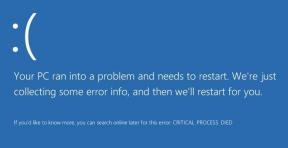
![Windows 10 Membeku saat Startup [ASK]](/f/2d3829133187e8379ddc68d8f74586a5.png?width=288&height=384)